
Zaman belkide hayattaki en değerli şeylerden biridir onu verimli kullanmak ise başarıya giden yoldur. Microsoft Windows işletim sistemlerinde, sağ altta Saat ve onun altında da tarih simgesi yeralmaktadır.

Varsayılan olarak Windows saat formatı 24 saati gösterir örneğin : 16:57 , bu şekliyle de ÖÖ (Am) ve ÖS (Pm) simgelerine ihtiyaç duyulmaz , eğer Windows saatini 12 saatlik dilimlerde göstersin ve Öğleden önce ve öğleden sonrasını belirtsin istiyorsnız bu durumda ilgili simgelerin görünmesini sağlayabiliriz.
Windows saati ÖÖ (AM) ve ÖS (PM) işaretlerini göstersin
ÖÖ (AM) : "ante meridiem" Latince bir kelime olup 12 şer dilimler haline ayrılmış olan günün ilk periyodunu göstermek için kullanılır , Öğleden önce anlamına gelir ve Gece 24:00 den Öğlen 12:00 ye kadar olan zamanı göstermek için kullanılır
ÖS (PM) : "post meridiem" Latince bir kelime olup 12 şer dilimler haline ayrılmış olan günün ikinci periyodunu göstermek için kullanılır , öğleden sonra anlamına gelir ve Öğlen 12:00 den Gece 24:00 a kadar olan zamanı göstermek için kullanılır.
Windows ister 24 ister 12 saatlik formatta ayarlanmış olsun dilerseniz ÖÖ (AM) ve ÖS (PM) işaretlerini saatin sonunda gösterebilirsiniz bunun için aşağıdaki adımları izlemeniz yeterlidir.
1. Klavyedeki Windows ve R tuşlarına birlikte basın ve açılan çalıştır boşluğuna aşağıdaki kodu girin
intl.cpl
2. Bölge penceresi açılacaktır (Aşağıdaki resim), sağ alt köşedeki ek ayarlar butonuna tıklayın

3. Açılacak olan "Biçimlendirmeyi özelleştir" penceresinde saat sekmesine geçiş yapalım burada varsayılan ayarları aşağıdaki şekildedir:

Üstteki saat formatında ÖÖ (AM) veya ÖS (PM) gösterilmez , 24 saatlik zaman dilimini kullansanızda saatin sonunda Öğleden önce ve Sonra işaretlerinin görünmesini istiyorsanız Hem kısa saat hemde uzun saat formatının sonuna "tt" harflerini ilave ediniz. (Aşağıdaki resim). Sonrada Uygula ve tamam butonlarına tıklayın simgelerin saatin yanında belirdiğini göreceksiniz.
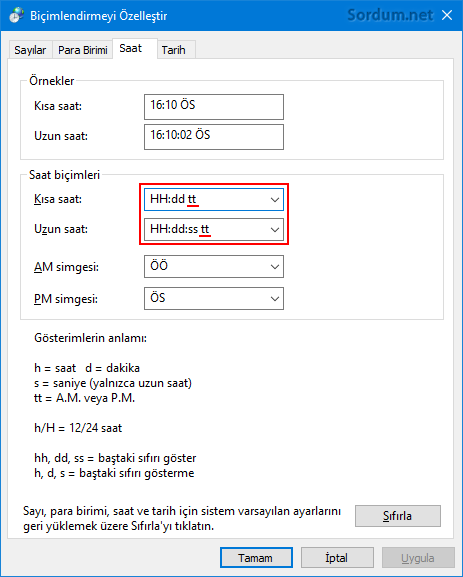
Eğer bu simgeler (ÖÖ ve ÖS) zaten gösteriliyor ve bunun görünmemesini istiyorsanız sağ alt köşedeki sıfırla butonuna tıklayıp uygula ve tamam demeniz yeterlidir.Microsoft bu ayarların pek kullanılmayacağını düşündüğünden alt menülere gizlemiş. Üsttekilerle uğraşmak yerine bir tıkla Saatin öğleden önce veya sonra simgelerinden birini göstermesini istiyorsanız sayfa sonundaki scripti kullanabilirsiniz.

Dosya içerisindeki am_pm_goster.vbe - Sattin yanında ilgili işareti çıkartır. am_pm_olmasin.vbe - saatin sağ yanındaki işaretleri kaldırıp saati varsayılan haline geri döndürür.

- Komut istemiyle Tarih ve saat değişikliği Burada
- Windows 10 görev çubuğunda Haftanın günü yazssın Burada
- Android telefonda saat kayboldu Burada
- Windows sistem Saati kendi kendine değişiyor Burada
- Windows saati kayboldu Burada
- Android telefon istenen saatte açılsın veya kapansın Burada
- Windows sistem saati otomatik düzelsin Burada
- Alarmlar ve saat ayarları nasıl yedeklenir Burada
- Linux veya live cd den sistemi açınca saat değişiyor Burada




Geri bildirim için teşekkürler.
bu scripti kullandım ve memnun kaldım. win 10 pro 1709 64 bit sistemimde sorunsuz çalışmakta ve am/pm göstermektedir.
Geri bildirim için teşekürler Ayhan.
tşk.(pm&am) oldu
Genelde yabancı ülkeler kullanıyor , yorumun için teşekürler.
26 yıllık Windows OS bilişim hayatımda ve 7 yıllık linux bilişim hayatımda birkez olsun A.M./P.M. kullanmadım.Benim için gün 24 Hr (Hours) idi....
Mesela ;
00:00 = saat gece yarısı 12
19:23 = saat 7'yi 23 geçiyor gibi
Bu saatler anlamlıdır benim için
1.si benim hastane'deki doğum saatimi
2.si Türkiye Cumhuriyeti'nin kuruluş yılını temsil ediyor.
Gördüğünüz gibi saatlere bile anlam yüklüyorum korkulur benden 🙂
Geri bildirim için sağolasın , selamlar.
Yaa geçtiğimiz günlerde bayağı bir uğraşıp vazgeçmiştim sağolasın işime yaradı
AM : Öğleden önce demektir , eğer saatiniz doğru ise öğleden sonra olduğunda otomatik olarak PM ye değişmesi gerek.
Merhabalar, Benimki Böyle sizin Gibi Resimdeki gibi değil
Kısa Saat: HH:dd
Uzun Saat: HH:dd:ss
Olarak Kayıtlı Bu Ayarları Yapmak için Kaç Gündür Uğraştım ve Yapamadım Rica Etsem Yardımcı olurmusunuz Saat Dilimi Şuan Pm Olarak Gösteriyor Onu Am olarak Ayarlamaya Çalıstım Yapamadım. Facebook Adresimi Versem Canlı Olarak Siz Yapın Rica etsem Şimdiden Teşekkürler